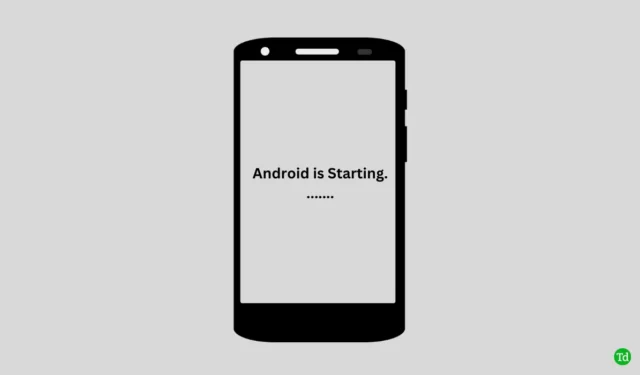
技術の進歩により、Android デバイスはますますインテリジェントかつ強力になっています。しかし、このオペレーティング システムには依然として不具合や問題がいくつか発生しています。幸い、Android は全般的に信頼性が高く、大きな懸念材料にはなりません。
多くのユーザーがアプリの最適化に関する課題に直面しています。このような状況に陥っても心配しないでください。問題解決に役立つ実用的な解決策をいくつかまとめました。
アプリとシステムの両方を最適化することは有利ですが、解決できない問題はすぐに対処する必要があります。それでは解決策について詳しく見ていきましょう。
「Android がアプリの最適化を開始しています」を解決する方法
幸いなことに、この問題に対処する方法は数多くあり、そのほとんどは簡単です。それぞれの解決策を詳しく見ていきましょう。
1. より多くの時間を割り当てる
Android デバイスには、内部の問題を修正する優れた機能が備わっています。ただし、アプリケーションが多数あり、使用可能なストレージがほとんどない場合は、最適化プロセスを効果的に完了するのに追加の時間が必要になる場合があることに注意してください。
このプロセスは CPU リソースと RAM を必要とするため、十分な時間を確保することが有益です。他のオプションを検討する前に、このプロセスが完了するのを待ちましょう。
2. Google Playサービスのキャッシュをクリアする
Google Play サービスのキャッシュ ファイルが破損すると、頻繁に問題が発生する可能性があります。そのため、サービスに関連する既存のキャッシュをすべてクリアしましょう。
- 設定アプリ > アプリ管理 > アプリリストを起動します。(Android デバイスによってアプリリストが若干異なる場合がありますが、完全なリストにアクセスできることを確認してください。)
- 下にスクロールして、Google Play Services を選択します。

- 次に、「ストレージ」をクリックします。

- ここで、「キャッシュをクリア」をタップするだけで、アプリケーションから破損したキャッシュ ファイルがすべて削除されます。

3. 最近インストールしたアプリを削除する
新しくインストールされたアプリケーションは、デバイス上で問題を引き起こす場合があります。特定のアプリをダウンロードした後にアプリの最適化の問題が発生した場合は、アンインストールすることを検討してください。
- 問題の原因となっている可能性のある、最近ダウンロードしたアプリを特定します。そのアプリを長押しして、「アプリ情報」を選択します。

- 次に、「アンインストール」をタップして、関連するすべてのデータを消去し、デバイスのパフォーマンスを更新します。

4. ネットワーク設定を更新する
ネットワーク関連の問題は、Android デバイスでのアプリの最適化エラーの原因となる可能性があります。ネットワーク設定をリセットすると、これらの問題が解決され、接続性が向上します。
- [設定] > [バックアップとリセット] > [すべてのデータを消去]を開きます。

- 次に、「ネットワーク設定のリセット」を選択し、設定をリセットするアクションを確認します。

5. デバイスを再起動する
デバイスを再起動するだけでは、そのパワーが大幅に向上するわけではありませんが、パフォーマンスを最適化できるさまざまな利点があります。アプリの最適化の問題に直面している場合は、再起動が不可欠な場合がよくあります。
さらに、キャッシュ ファイル、不具合、バグをクリアして、アプリとシステムをクリーンな状態にするのに役立ちます。重要なヒント: 再起動中にデバイスを充電しないでください。

6. SDカードを再度挿入する
多くのユーザーにとって、SD カードはストレージ容量を拡張する手段として機能します。しかし、SD カードがアプリの最適化の問題の原因となる可能性もあります。
まず、デバイスから SD カードを取り外します。しばらくしてから、再度挿入し、デバイスを再起動します。このプロセスにより、直面している最適化の問題が解決される可能性があります。
7. アプリケーションを更新する
アプリの更新は、新機能の実装やバグの修正に不可欠であり、最終的にはデバイスとの互換性が向上します。シームレスなパフォーマンスを確保するには、定期的な更新が必要です。
- Play ストアを開き、プロフィール アイコンをタップします。
- [アプリとデバイスの管理]を選択します。

- ここで、 「アップデートが利用可能」をタップして、アップデートが必要なアプリがあるかどうかを確認します。

- 最後に、すべて更新するか、更新する個々のアプリを選択します。

8. サイドロードされたアプリを避ける
サイドローディング アプリは、特に明確な利用規約がなく、信頼できないソースから提供されている場合は、危険を伴う可能性があります。これらのアプリケーションの多くはマルウェアに関連しています。サイドローディング アプリがある場合は、アンインストールすることをお勧めします。
9. キャッシュパーティションをクリアする
アプリの最適化に苦労している場合は、次の方法を検討してください。
- まず、モバイルデバイスの電源をオフにします。
- 次に、リカバリ メニューが表示されるまで、音量アップ ボタンと電源ボタンを同時に押し続けます。
- 音量ボタンを使用して「キャッシュパーティションの消去」を選択します。
- キャッシュのクリアを続行するには、「はい」をタップします。
結論
これらは、 Android がアプリの最適化を開始している問題を解決するための効果的な戦略です。これらすべての修正を試しても問題が解決しない場合は、工場出荷時設定へのリセットを検討してください。ただし、最初にデータをバックアップしてください。この情報が役立つことを願っています。質問がある場合は、コメントでお気軽にお問い合わせください。





コメントを残す